AutoCAD2020切换工作空间的详细步骤
时间:2022-10-26 17:16
当我们在使用AutoCAD2020的时候,因需求要切换工作空间,有些朋友还不熟悉操作方法?下面一起去看看AutoCAD2020切换工作空间的详细步骤,相信你会喜欢的。
AutoCAD2020切换工作空间的详细步骤

1、双击打开AutoCAD,会出现下面这样的引导页面,单击“开始绘制”,这样做,是为了让你打开绘图空间;
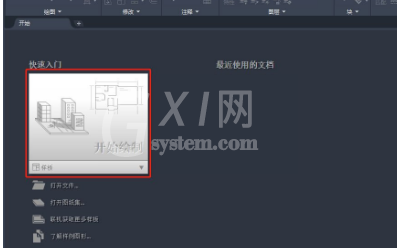
2、通过快速访问工具栏:点击快速访问工具栏上的切换按钮,在下拉列表中可以看到有“工作空间”,点击“工作空间”;
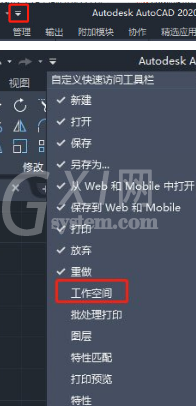
3、我们可以看到它默认的工作空间是“草图与注释”,通过点击“草图与注释”,可以分别切换下拉框中的“三维建模”、“三维基础”这两个工作空间。
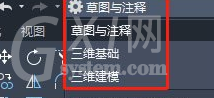
以上就是AutoCAD2020切换工作空间的详细步骤,希望大家喜欢。



























